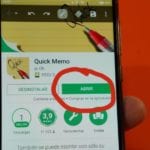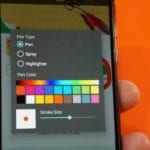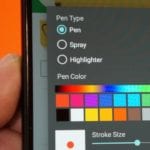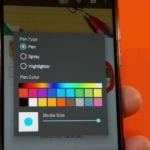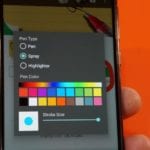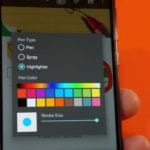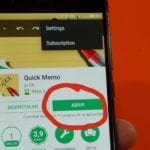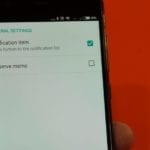https://youtu.be/50u1dIZMxL8
Android 用戶最需要的功能之一,尤其是在更改 Android 智能手機或平板電腦的型號以及從 LG 等品牌轉移到另一種類型的終端時,例如 不失去快速備忘錄功能,這個功能允許我們 直接在 Android 屏幕上做筆記、更改線條的顏色或類型、可以在屏幕上看到註釋的透明捕獲以及許多額外的功能。
在下面的視頻帖子中,我將建議您最好的選擇作為完全免費的應用程序,這將使我們能夠 替換其他 Android 終端型號中 LG Quick Memo 提供的功能。特別適用於純Android或Android One(例如小米A1)的終端,以及一般不具備截圖和註解和標記功能的所有類型的終端。
我所說的應用程序是一個完全免費的應用程序,我們可以直接從 Google Play 商店下載,該應用程序非常非常容易使用,以至於我們可以 只需滑動我們的Android通知欄即可截圖 除了力量 在保存或共享之前通過註釋來編輯屏幕截圖.
該應用程序簡單地稱為 快速備忘錄,來自開發者 Js哦 雖然它集成了應用內廣告,但在屏幕編輯模式下僅限於應用程序底部的小橫幅的廣告一點也不煩人,因為它們不會出現在已編輯的屏幕截圖中,並且還可以選擇“在” -應用程序付款以刪除廣告,免費模式下的應用程序已完全解鎖,並且其所有元素本身均功能齊全。
從 Google Play 商店免費下載快速備忘錄
借助完全免費的“快速備忘錄”,我們將通過一個手勢添加所有這些功能,就像 滑動我們Android的通知欄,點擊持久通知 這向我們展示了:
- 的可能性 更改屏幕背景 (背景) 適用於這六種截然不同的風格:透明、白色、黃色、註釋、方格紙和黑色。
- 撤消按鈕和重做最後一筆的按鈕.
- 刷按鈕 我們可以從中選擇三種不同的畫筆樣式:鋼筆、噴霧和熒光筆。 從彈出窗口中的按鈕本身,我們還可以使用具有 18 種預定義顏色的調色板選擇筆劃的顏色,或者從自由調色板中選擇顏色。 我們還可以通過滑動條來選擇筆劃的顏色。
- 橡皮擦按鈕 可以選擇更改筆劃的粗細。
- 保存屏幕截圖的按鈕 除了包含直接共享而不保存的選項之外,還可以選擇保存在 Android 的圖庫中,沒有任何類型的水印或廣告。
- 設置按鈕 我們將在其中找到在通知背景上保留持久通知的選項、保存最新版本並在再次打開應用程序時顯示它的選項,以及通過每年 2.16 歐元訂閱應用程序的選項消除其廣告。
我個人使用的是免費版本,功能齊全,無需付費即可刪除 符合我口味的廣告不會打擾或煩人 因為您可以完美地使用它,而不會丟失或破壞快速備忘錄功能的用戶體驗。